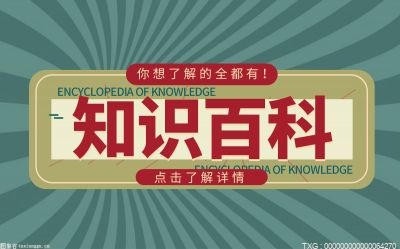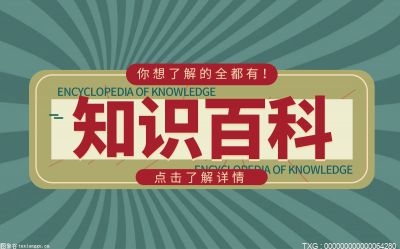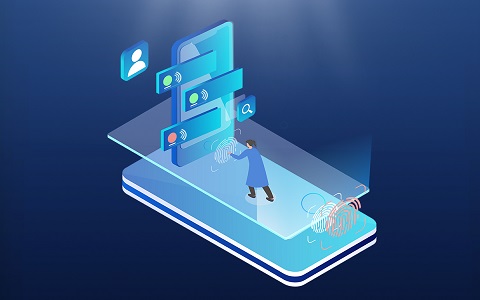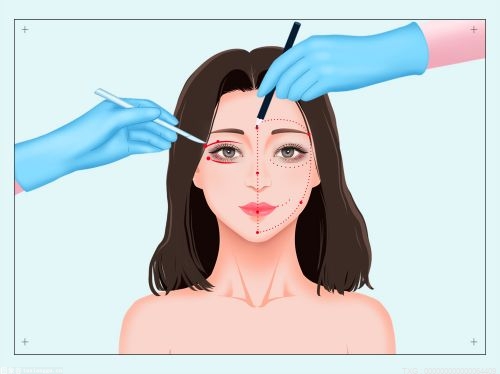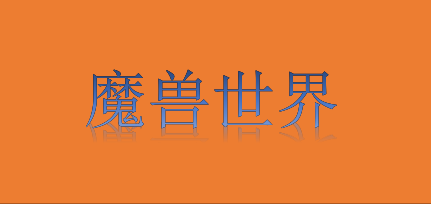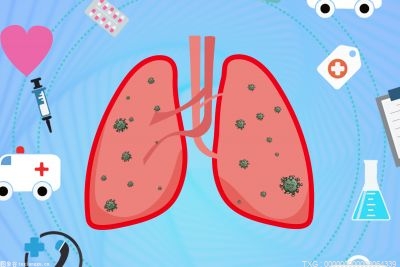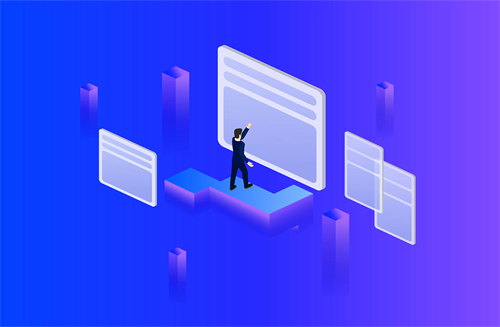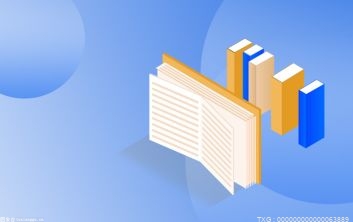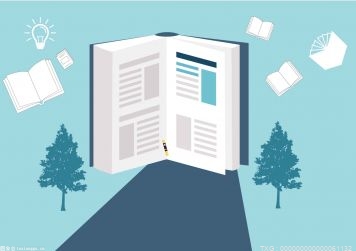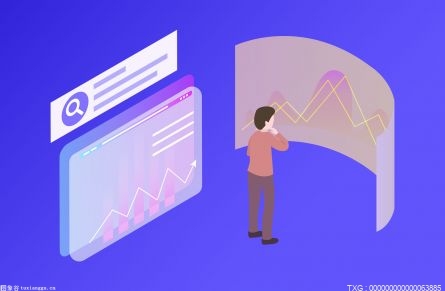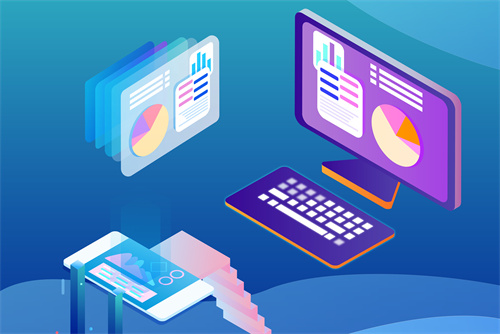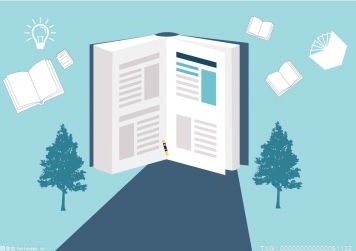u盘加密软件有哪些推荐?
1、Wondershare USB加密软件
通用U盘加密软件Wondershare USB Drive Encryption本身是收费软件,但已经被汉化免费过了,所以我们可以用它来加密任意的U盘,不限制品牌和类型,所以是比较推荐的一款U盘加密软件了。
2、Idoo USB Encryption
也是一款通用的U盘加密软件,基于256位AES加密技术,忘记密码无法破解,加密后切记密码,本来也是收费的,已经被注册,加密级别很高,也是把你的U盘分出一个加密分区,专门存放你的重要文件,剩下的分区是正常U盘分区,可以放入常用文件,遗憾的它只有英文版,但使用起来并不困难,要解密必须在安装有此软件的电脑上。
3、EncryptStick中文版
一样通用任何U盘的加密软件,它加密级别很高,软件是中文的已经注册的版本,可以对任意文件夹进行加密,跟上面的两款不同的是,它不会分区,只是对文件夹进行加密,所以你必须把程序拷贝到U盘运行,不能使用程序自带的安装到U盘功能,基于1024位AES加密算法,所以依然无法破解,加密后自己一定要记得密码。
4、Rohos Disk Encryption中文版
一样基于AES加密算法的U盘加密软件,通用级别,它一样把U盘分出一个专门的加密分区,它的特点就是不受电脑限制,加密后,任意一台电脑都可以进行解密加密操作,当然加密后,需要你把软件拷贝到U盘公共分区里。
5、伊豆U盘加密软件
这是一款国产的免费的通用U盘加密软件,原理一样是把U盘分出一个区来放加密的文件,可自行设置加密分区的容量大小,通过滑块来划分,软件是绿色的,你需要把它拷贝到U盘根目录下运行来进行加密和解密操作,不受电脑限制,可在任何电脑上解密。

u盘密码怎么设置?
1、插入u盘,打开计算机。
2、在u盘上单击右键,选择“启用bitkocker”。
3、等待初始化。
4、选择“使用密码解锁驱动器”。设置密码点击“下一步”。
5、保存“恢复密匙”。选择保存文件。为了方便可以保存到桌面,接着打开文件看看。回到“恢复密匙”的界面,点击下一步。
6、选择加密方式。“仅加密已用磁盘空间”,点击下一步。
7、选择“加密模式”,“兼容模式”,点击下一步。
8、点击“开始加密”。等待加密完成,点击关闭。
9、拔掉u盘再插上就变成加锁的样子了。
10、双击u盘,按照提示输入密码,点击解锁。
11、如果要解除加密,可以点击右键,选择“管理bitkocker”。
12、选择点击“关闭bitkocker”。